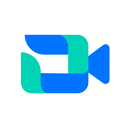
飞书会议室
办公学习 2024-11-21 09:30:20 191.15M 7.28.7
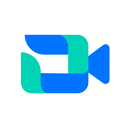
办公学习 2024-11-21 09:30:20 191.15M 7.28.7
飞书会议室app是一款功能强大、操作简便且安全可靠的云会议软件。它可以帮助企业提升会议效率、降低会议成本,同时确保会议的安全性和私密性。无论是日常团队会议还是远程视频会议,app都能满足企业的需求。
一款专为提升企业会议效率而设计的云会议软件,部署在企业会议室主机上,通过集成高效的音视频系统、会议管控功能以及便捷的会议录制等特性,为用户提供了一个智能、高效的会议解决方案。
app深度集成于飞书生态系统,与飞书聊天、日历、文档等功能无缝对接,实现会议安排、通知、资料共享的一体化管理。支持多种设备接入,无论是PC、移动设备还是会议室硬件设备,都能轻松加入会议,确保团队成员无论身处何地都能高效协作。
1.高清音视频体验:支持高清音视频传输,确保会议中的每一个细节都能清晰呈现。
2.会议录制:用户可以轻松录制会议内容,方便会后回顾和整理。
3.会议管控:提供强大的会议管控功能,如会中邀请、分享、屏幕共享等,满足各种会议需求。
4.一站式会议系统:集成了会议预约、通知、签到、记录等全链条功能,实现会议管理的高效便捷。
1.高效会议:通过一键开启会议、高清流畅的音视频体验以及强大的会议管控功能,app让会议更加高效。
2.智能纪要:会议录制后,飞书会自动生成会议纪要,包括会议总结、待办事项、章节纪要等,帮助参会人快速掌握会议核心内容。
3.数据安全:采用先进的数据加密和安全传输技术,确保会议内容的安全性和私密性。
4.多平台支持:无论是PC、手机还是会议室设备,用户都可以轻松加入会议,实现跨平台无缝协作。
投屏码不是在app中的,投屏码是在飞书投屏盒子硬件设施屏幕上呈献的
飞书投屏盒子硬件设施是一款小巧易用的本地无线投屏产品,可以通过飞书或飞书会议室轻松将屏幕内容共享到显示设备上。简单部署即享高清画质,满足多种会议场景的演示需求,助力企业高效开会。其安装步骤如下:
1、使用 HDMI 线连接电视/投影仪等显示设备。
2、使用电源适配器连接电源。
3、完成配网:若使用有线网络,将网线连接到以太网接口;若使用无线网络,选择或者添加无线网络进行连接。
然后在投屏前准备如下事项:
1、启动投屏盒子,完成初始化配置。使用飞书会议室app扫描飞书投屏盒子硬件设施屏幕上的投屏码

绑定会议室,请参照以下步骤完成会议室部署:
管理员点击 管理后台 界面左侧导航栏的 会议室 > 会议室管理,进入会议室管理界面。在会议室管理界面左侧的会议层级列表中,选择需要进行设置的会议室/会议室层级范围,然后点击会议室/会议室层级界面右侧的 设置 > 基本信息 > 部署权限。
方式一:扫码权限配置
点击 部署人员 右侧的 配置,将出现添加部署人员弹窗。通过搜索人员或部门名称选择想要配置的人员或部门,支持多选和一键全选。选择完成后,点击 确定。添加完成后,该人员/部门将长期拥有投屏盒子的部署权限。
方式二:访问码权限配置
查看当前会议室现有的访问码或者点击 重新生成 ,选择有效期后即可生成新的访问码。生成访问码后,获取该访问码的相关人员将在有效期内拥有投屏盒子的部署权限。



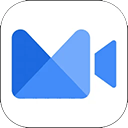










7.7分
500+人评价
请为应用评分:
评论内容需在5-200字之间~
0/200
